Członek XDA-Developers, nowość w Android Market, dannygirsh's InvisiBright to poręczne małe narzędzie, które pozwalaZwiększ lub zmniejsz jasność ekranu urządzenia Android z dowolnego miejsca, po prostu przesuwając palcem w górę i w dół wzdłuż boku ekranu lub przechylając urządzenie do przodu lub do tyłu. Nie pierwszy raz spotykamy taką aplikację. Jego funkcjonalność jest bardzo podobna do funkcji Brightness Motion. Jednak wspomniana aplikacja używa jedynie ruchu (akcelerometru) do kontrolowania poziomu jasności, a ze względu na szybki wymagany ruch w prawo-w lewo i od lewej do prawej jest raczej niewygodna w użyciu. Z kolei InvisiBright pozwala kontrolować jasność ekranu za pomocą lekkiego ruchu i łatwych przeciągnięć.

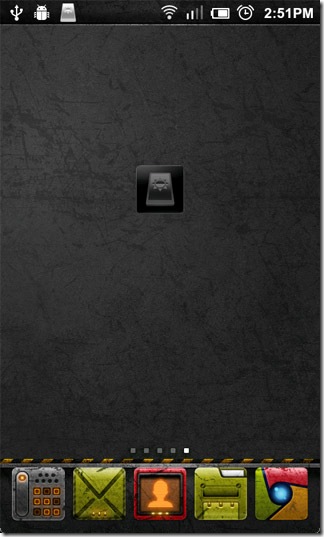
To powiedziawszy, aplikacji nie można używać na pełnym ekranieaplikacje (głównie gry), jeśli urządzenie nie ma klucza wyszukiwania. W przeciwieństwie do Brightness Motion, który stale działa w tle, InvisiBright wymaga od użytkownika uruchomienia usługi kontroli jasności poprzez przytrzymanie klawisza Szukaj lub przez stuknięcie skrótu umieszcza w obszarze powiadomień.
Obsługa InvisiBright jest prosta. Przeciągnij w dół pasek stanu i dotknij skrótu InvisiBright w obszarze powiadomień lub po prostu przytrzymaj klawisz wyszukiwania, jeśli urządzenie ma taki. Jeśli aplikacja działa w trybie Tryb dotykowy, przesuń w górę iw dół po prawej stronieekran, aby zwiększyć lub zmniejszyć jasność (działa również proste stukanie) i dotknij dowolnego miejsca po lewej stronie ekranu lub naciśnij klawisz Wstecz, aby zakończyć usługę. Z aplikacją skonfigurowaną do działania Tryb pochylenia, jasność zwiększa się podczas pochylania urządzeniado tyłu (od siebie) i zwiększa się, gdy przechylasz go do przodu (do siebie). Stuknięcie w dowolnym miejscu ekranu lub naciśnięcie klawisza Wstecz powoduje zamknięcie usługi. Aplikacja wyświetla poziom (w procentach) jasności w grzance u dołu ekranu podczas przesuwania lub pochylania, aby ją zmieniać.
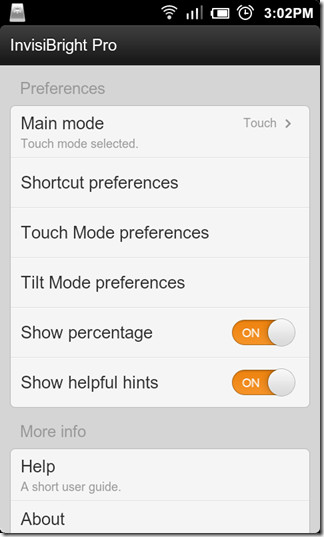
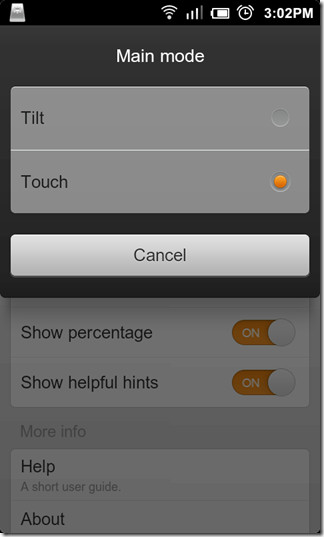
Jeśli chcesz uniemożliwić kontrolę jasnościdostosowując odpowiednio w orientacji poziomej, możesz zablokować orientację wspomnianych elementów sterujących dla jednego lub obu trybów w odpowiednich menu preferencji (Tryb dotyku / pochylenia Preferencje> Orientacja blokady). Z tych samych menu możesz wyłączyć Dotknij lewej strony, aby zakończyć (Tryb dotykowy) lub Zakończ po dotknięciu (Tryb pochylenia), aby zezwolić tylko klawiszowi Wstecz na zakończenie usługi kontroli jasności.
Obejrzyj pokaz wideo poniżej, aby zobaczyć, jak aplikacja działa w trybie dotykowym.
Wszystkie wyżej wymienione funkcje są dostępne wdarmowa wersja aplikacji. Wersja płatna (pro) zawiera kilka dodatkowych funkcji zapewniających dodatkową elastyczność, w tym widżet ekranu głównego, opcję ukrywania ikony paska stanu, całkowite wyłączenie paska stanu / obszaru powiadomień, włączenie Obszar zjeżdżalni z nieprzezroczystością zdefiniowaną przez użytkownika, która ma się pojawiać wTryb dotykowy i przełącz z powrotem na automatyczną jasność z Menu> Automatyczna jasność podczas korzystania z jednego z dwóch trybów. Widżet jest po prostu szybszą alternatywą dla skrótu paska stanu, gdy jesteś na ekranie głównym.
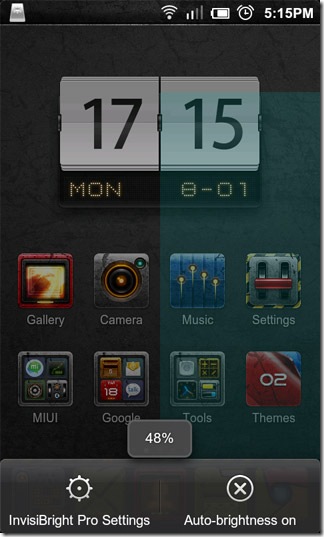
Linki do darmowej i pełnej (pro) wersji aplikacji znajdują się poniżej. Możesz przejść do wątku na forum XDA-Developers aplikacji, aby bezpłatnie pobrać najnowszą wersję APK wersji pro.
Pobierz InvisiBright za darmo
Pobierz InvisiBright Pro



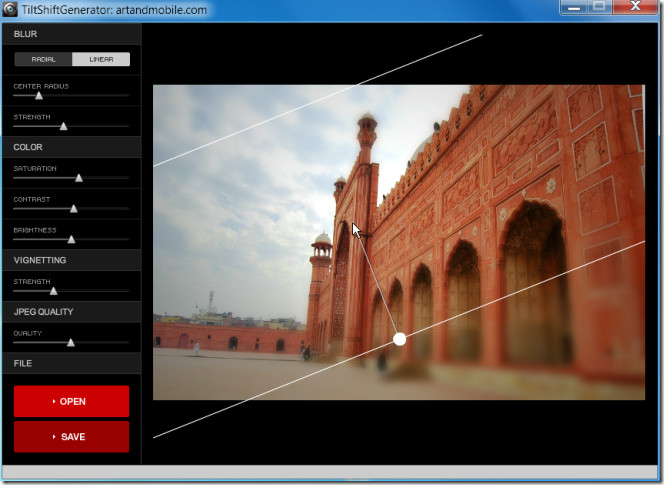







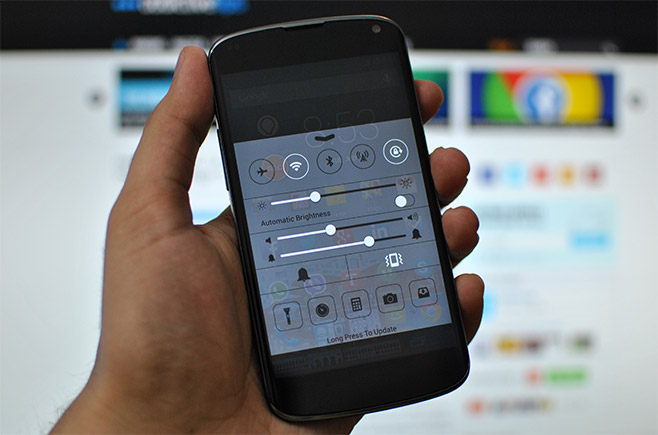

Komentarze